Bloquer les références dans un tableau Excel, c'est possible. Mais l'écriture des références à une colonne n'est pas très intuitif. Les explications dans cet article.
Présentation du problème
Faire une référence absolue dans un Tableau n'est pas aussi facile qu'avec les références absolues où il suffit d'appuyer sur la touche F4 pour verrouiller la référence.
Si vous recopiez une formule construite avec la référence d'une colonne d'un Tableau, la référence à la colonne va changer ????????
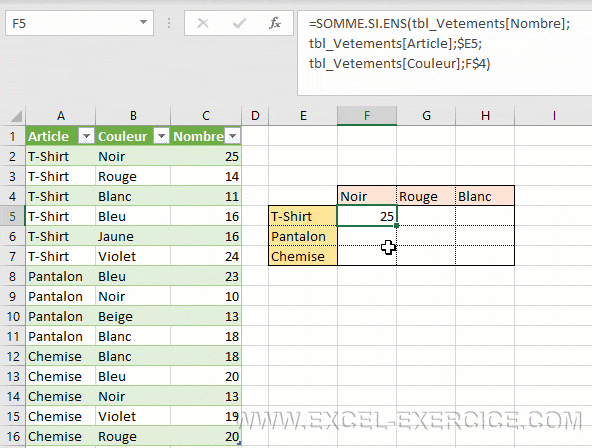
Comment bloquer la référence d'une colonne dans un Tableau ?
En fait, pour verrouiller la colonne d'un Tableau, il faut écrire le nom de cette colonne 2 fois séparé par le signe deux-points.
- Cette écriture doit être faite manuellement. Il n'y a pas de raccourci-clavier, comme F4, pour écrire une référence absolue d'une colonne d'un Tableau.
=SOMME(MonTableau[[MaColonne]:[MaColonne]])
Démonstration avec la fonction SOMME.SI.ENS
Dans l'exemple suivant, toutes les références au Tableau tbl_Vetement ont été écrites de façon à rester tout le temps fixées sur les colonnes. En recopiant la formule vers la droite, les références aux colonnes ne vont pas bouger.

Articles liés
- Formation Excel – Utiliser les Tableaux
- Avantage de Travailler avec l’outil Tableau dans Excel
- Astuces de manipulation sur un Tableau Excel
- Utilitaire pour naviguer entre les colonnes d’un Tableau
Vous trouverez des informations complémentaires sur les références relatives, absolues et mixtes sur le site de Microsoft.

05/04/2023 @ 13:08
Bonjour
Merci pour cet éclaircissement. Par contre, je n'arrive pas à faire la même chose quand j'utilise la valeur de la ligne en cours ([@xxxx])...
10/04/2023 @ 15:14
Je vois ce que vous voulez dire mais ce n'est pas possible avec les références d'un tableau. Le seul moyen c'est de continuer à écrire les références comme $A$2:A2